L2TP/IPSec VPN 사용자 매뉴얼
L2TP/IPSec VPN은 가상 서버(CentOS 7 64bit)에 L2TP와 IPSec이 설치된 형태로 제공됩니다.
VPN 연결을 설정하고 사용하는 방법을 설명합니다.
1. L2TP/IPSec 개요
- L2TP: PPP(Point-to-Point Protocol) 연결을 담당합니다.
- IPSec: 데이터 구간별 암호화를 담당합니다.
- 결합 방식: L2TP over IPSec 혹은 L2TP/IPSec으로 표기됩니다.
- 구성 요소:
xl2tpd및libreswan패키지- iwinv에서 제공하는 VPN 설정 스크립트
2. L2TP 서버 접속 및 SSH 설정
- iwinv 리눅스 가상 서버와 동일하게 SSH 접속 방식 사용 (PuTTY 등 필요)
- SSH 접속 언어 설정: UTF-8로 설정해야 한글이 정상적으로 표시됨
- VPN 사용자 계정 생성 제한 사항:
- ID: 공백, 대문자, 특수문자 입력 불가
- 패스워드:
#, $사용 불가 - 수동 생성 시 스크립트 정상 동작이 불가능할 수 있음
3. L2TP 서버 SSH 접속 화면
L2TP 서버에 SSH로 접속하면 환영 메시지와 함께 기본적인 기능 안내가 제공됩니다.
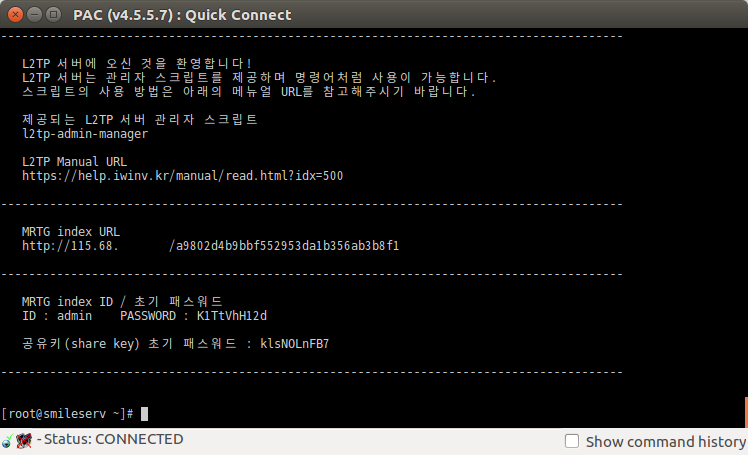
제공 정보
- 메뉴얼 URL
- MRTG index URL 및 초기 접속 정보
- L2TP 공유키
4. L2TP 서버 기본 설정
4.1. 주요 설정 정보
| 설정 항목 | 경로 |
|---|---|
| 스크립트 및 서포트 파일 디렉토리 | /smileserv/bin, /smileserv/etc |
| 관리자 및 VPN 유저 MRTG 웹 디렉토리 | /smileserv/www/mrtg, /smileserv/www/mrtg/VPN_유저_아이디 |
4.2. 서버 관리자 스크립트 제공
L2TP 서버는 l2tp-admin-manager 관리 스크립트를 제공합니다.
5. L2TP VPN 설정 및 관리
5.1. 서비스 관리
유저, 관리자, 공유키 설정 기능을 제공합니다.
⚠ 처음 실행 시 반드시 공유키를 변경하세요!
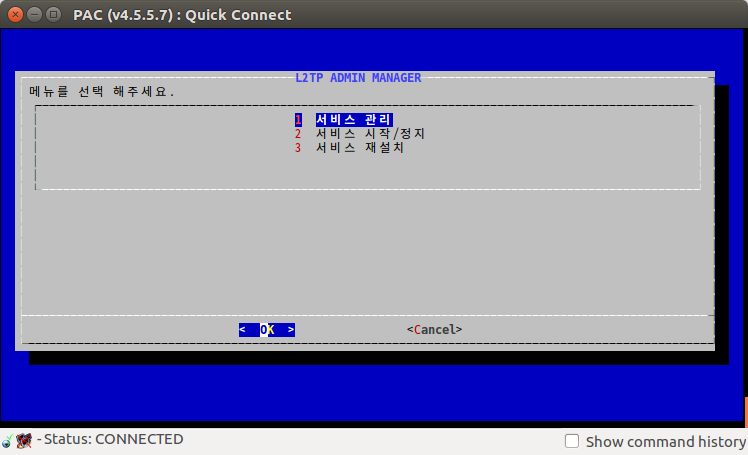
5.2. 서비스 정보 확인
VPN 사용자 상태를 확인할 수 있습니다.
사용자 상태에 따라 출력되는 정보가 달라집니다.
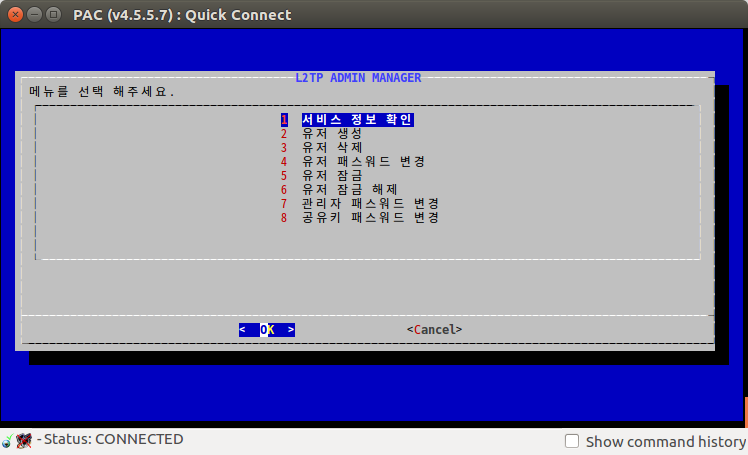
출력 정보:
- L2TP 서버의 공인 IP
- MRTG index URL
- 공유키
- 사용자 ID 및 로그인 상태
- 사용자 인터페이스 및 접속자 IP
- 사용자 VPN 할당 IP
5.3. VPN 사용자 관리
1) 사용자 생성
VPN 사용자 ID와 비밀번호를 입력하여 계정을 생성할 수 있습니다.
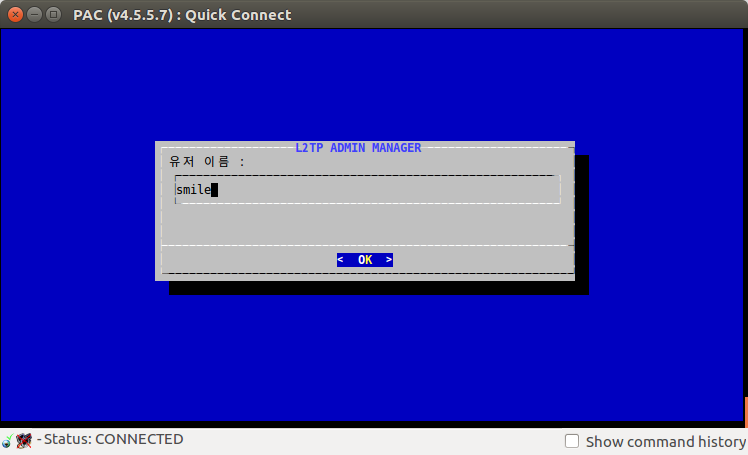
설정되는 항목:
- L2TP VPN 사용자 계정
- VPN 사용자 MRTG 설정
- htaccess 설정
- MRTG index.html 파일 수정
2) 사용자 삭제
삭제 시 안내 메시지가 표시되며, 확인 후 진행할 수 있습니다.
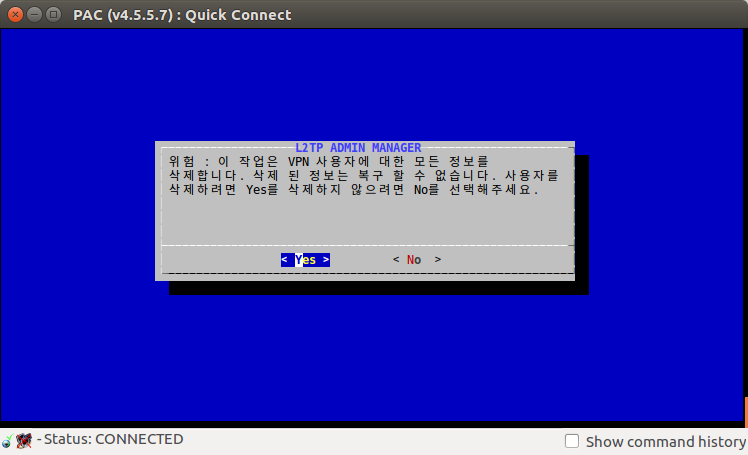
삭제된 사용자는 복구가 불가능합니다.
3) 사용자 비밀번호 변경
기존 VPN 사용자 계정의 비밀번호를 변경합니다.
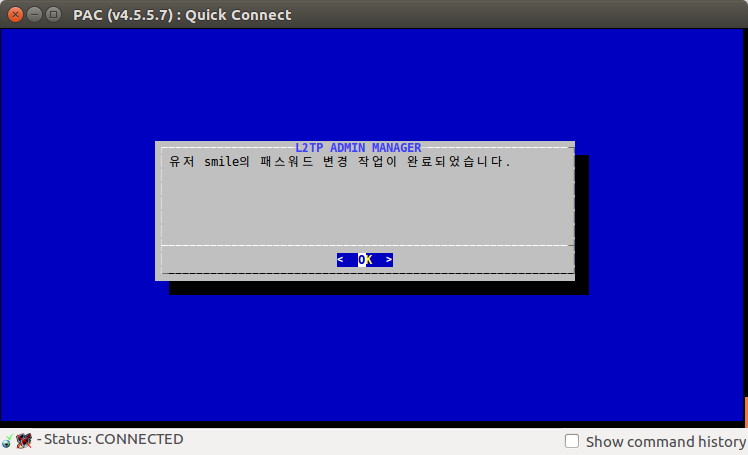
4) 사용자 계정 잠금 및 해제
- 잠금: 특정 VPN 사용자가 접속하지 못하도록 차단
- 잠금 해제: 차단된 사용자의 계정을 원래 상태로 복구
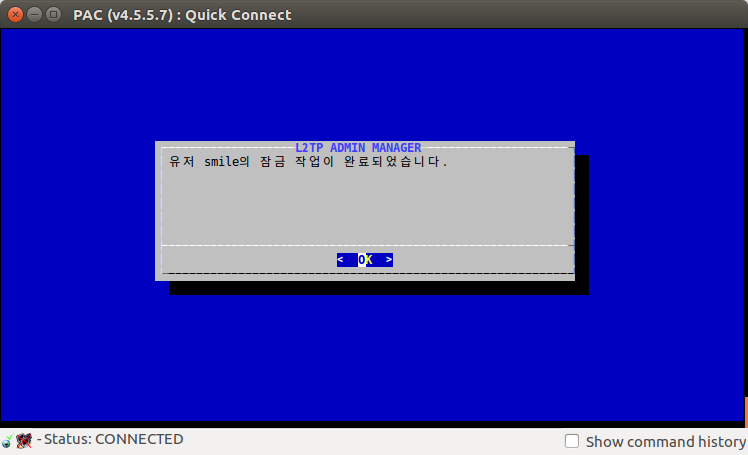
6. 관리자 기능
6.1. 관리자 비밀번호 변경
MRTG index 페이지 접근을 위한 관리자 비밀번호를 변경할 수 있습니다.
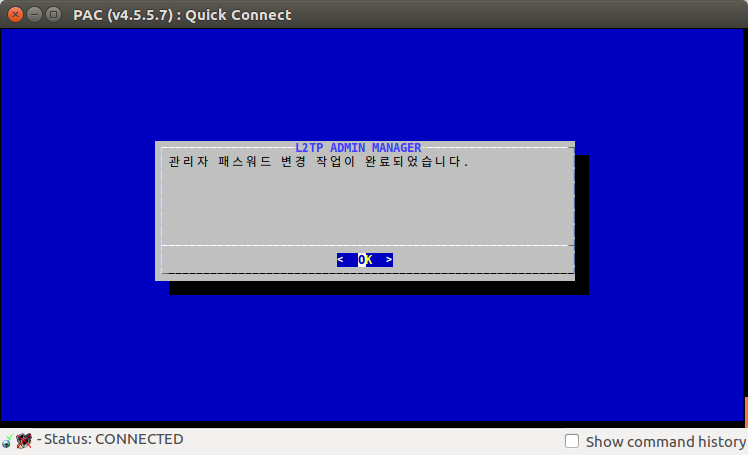
6.2. 공유키 변경
L2TP 클라이언트 접속 시 필요한 공유키를 변경합니다.
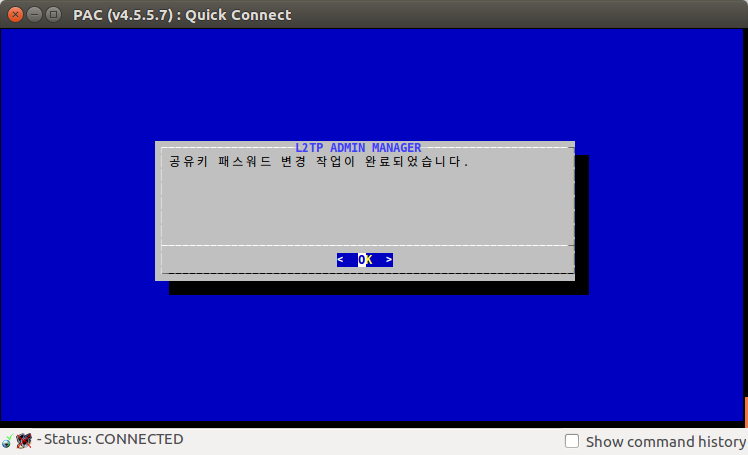
7. 서비스 제어
7.1. 서비스 시작 및 중지
서비스 상태를 확인하고 시작, 중지, 재시작을 지원합니다.
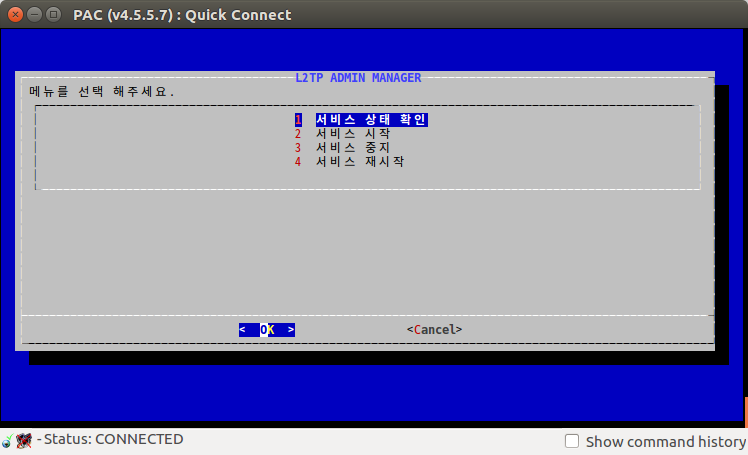
7.2. 서비스 재설치
L2TP, MRTG, htpasswd 등의 설정을 초기화하고 재설치합니다.
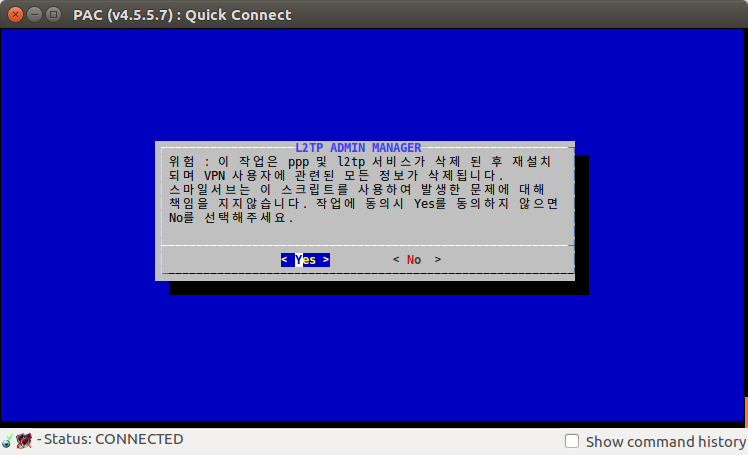
⚠ 주의사항
ppp, l2tp, mrtg관련 파일을 삭제 후 재설치합니다.- 작업 완료 후 복구가 불가능하므로 중요한 파일은 반드시 백업하세요.
8. MRTG Index 페이지 사용법
8.1. 관리자 MRTG Index 접속
- SSH 접속 시 출력되는 URL 확인 후 접속
- 관리자 스크립트에서 유저 상태 확인 후 접속
.png)
8.2. VPN 사용자 MRTG 확인
VPN 사용자는 자신의 접속 정보를 통해 MRTG 데이터를 확인할 수 있습니다.
.png)
트래픽을 5분, 30분, 2시간, 1일 단위로 확인할 수 있습니다.